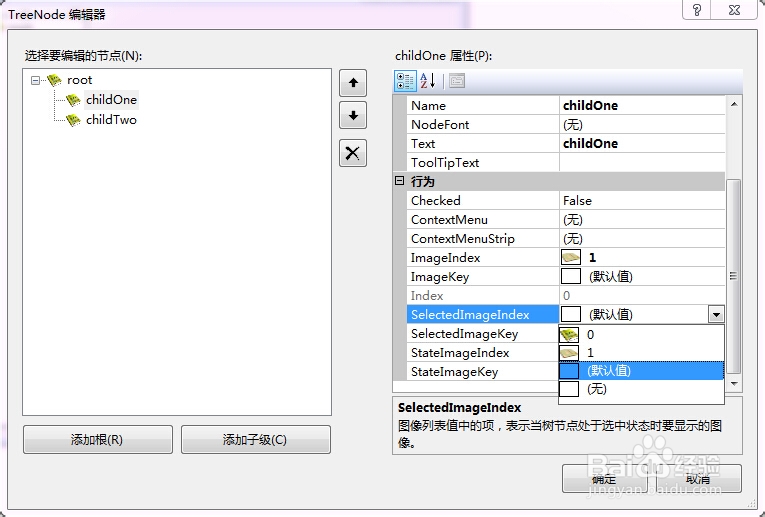C# WF控件使用
1、在工具箱中找到TreeView,然后拖拉到窗体中,然后右击属性,打开属性面板,点击属性面板的“编辑节点”,进入节点编辑界面,新建我们需要的节点,以及子节点等。(这里只是举例说明,如果需要动态添加节点,例如查询数据库筛选从而动态添加节点,可以留言交流)如图所示。

2、新建了节点之后,在工具箱的“组件”中找到ImageLIst,然后拖拉到窗体中。然后右击它,点击“选择图像”,在弹出的“图像编辑合成器”中,点击添加,添加我们需要显示的图像。点击确定完成
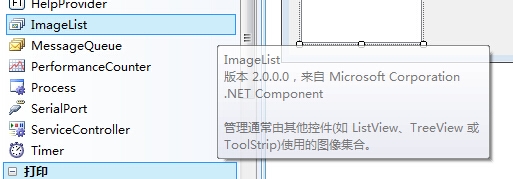
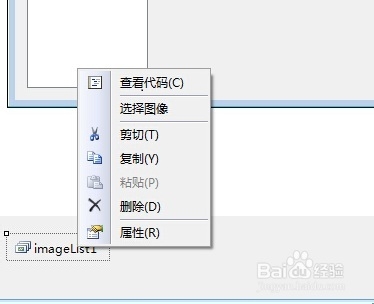
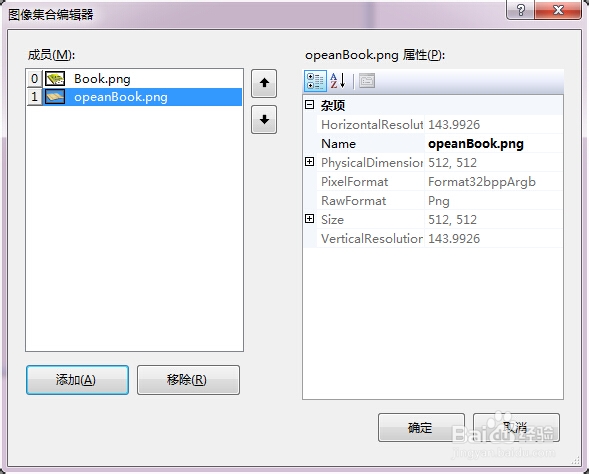
3、完成ImageList后,我们在回到TreeView中去,右击选择属性,回到TreeView属性面板中去,找到如图所示的Imagelist点击下拉菜单选择刚刚我们建立的Imagelist的名称。一旦选择之后,可以看到TreeView中的所有的节点都有图片了
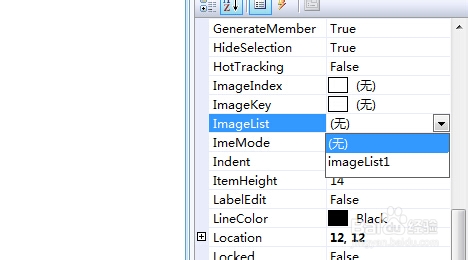
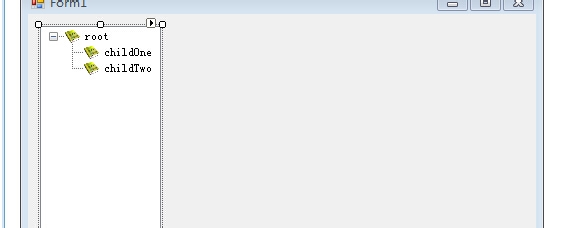
4、添加图片之后,我们发现,所有的节点的图片都是一样的,那么怎么设置不同的节点对应不同的图片呢。细心的朋友可能发现,刚刚编辑Imagelist的时候发现,每个图片的前面都有个数字0、1,这个是他的序号,我们只需要把每个节点的ImageIndex属性甚至对应图片的序号就可以了。例如:
root.ImageIndex = 0;表示,root节点配对了Imagelist中序号为0的图片.
我们也可以直接右击TreeView,选择编辑节点,然后找到对应的节点,然后找到ImageIndex属性,设置对应的图片序号。
如图所示。

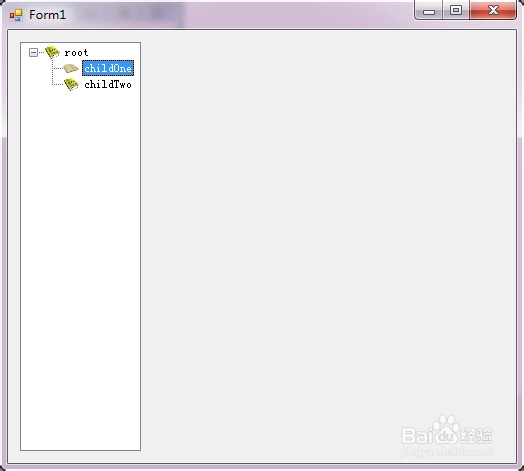
5、 当我们都设置后,还出现一个问题,运行调试的时候发现,每次点击子节点,图片都变成序号为0的图片(即跟最上面的根节点图片相同),当我们点击另一个跟节点的时候,原来的图片又变回回去,这是为什么呢?
这是因为我们一开始设置Imagelist的时候,所有的图片都默认甚至了第一个图片为节点图片,节点还有另一个属性就是点击时节点显示图片,这个属性就是控制点击节点的时候显示图片的方式,我们可以选择更Imageindex相同的序号的图片